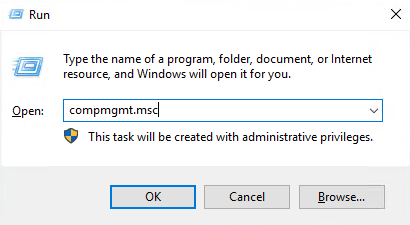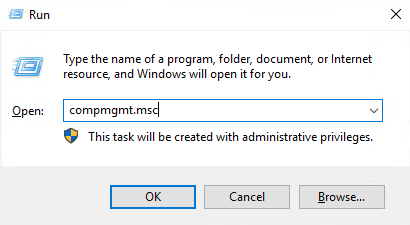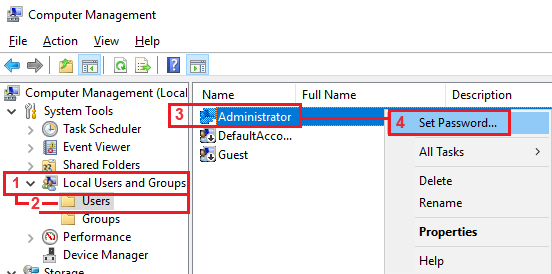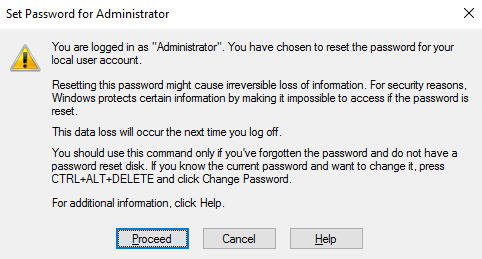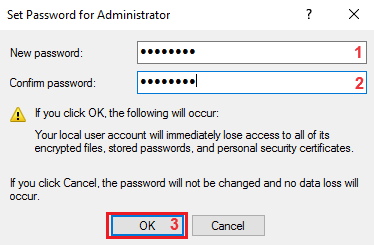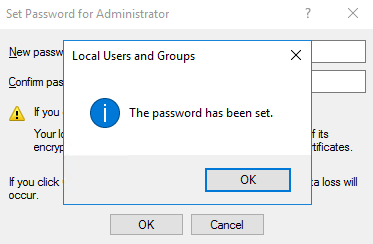Để thay đổi mật khẩu của một người dùng trên Windows Server của quý khách, việc đầu tiên quý khách cần đăng nhập vào người dùng có quyền cao nhất (thường là user Administrator).
Trong hướng dẫn này Long Vân sẽ hướng dẫn quý khách thay đổi mật khẩu user Administrator
- Bước 1: Truy cập Start , chọn Computer Management (hoặc truy cập nhanh hơn bằng tổ hợp phím Windows + R và nhập compmgmt.msc)

- Bước 2: Chọn Local Users and Groups(1), chọn Users(2), tìm đến dòng Administrator(3), nhấn chuột phải chọn Set Password…(4)

- Bước 3: Tiếp theo sẽ hiện cảnh báo thiết đặt mật khẩu cho Administrator, nhấn chọn Proceed để tiếp tục

- Bước 4: Bước này sẽ hiện hộp thoại để thiết đặt mật khẩu mới,
nhập thông tin New password(1) và Confirm password(2) sau đó chọn OK(3).

sẽ xuất hiện thông báo “The password has been set” đã hoàn tất đặt mật khẩu

Sau khi hoàn tất các bước trên quý khách có thể đăng xuất(sign out) phiên hiện tại và truy cập lại server bằng mật khẩu vừa thiết lập.
Như vậy Long Vân đã hoàn tất hướng dẫn thay đổi mật khẩu người dùng trên Windows Server, chúc Quý khách thành công!